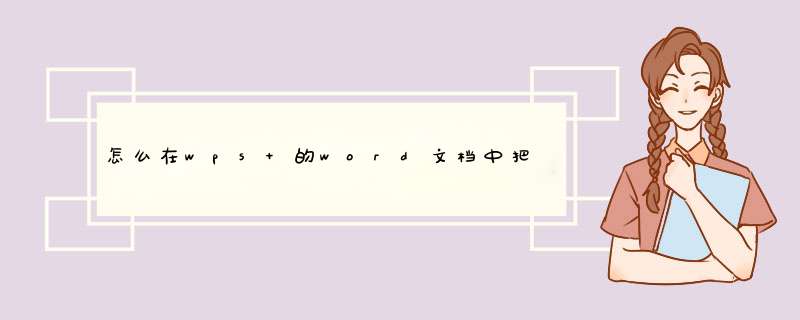
在wps的word文档中把很多图片调整成一样的大小,可通过F4快速调整图片大小一致。
方法步骤如下:
1、打开需要 *** 作的WORD文档,选中任意一张图片,在图片工具中点击大小右下角的展开按钮。
2、取消“锁定纵横比”和“相对原始图片大小”,手动输入高度和宽度,然后点击确定按钮。
3、选中其他图片,然后按键盘的F4键即可将图片设置为第一张图设置的大小。
4、返回主文档,发现在wps的word文档中把很多图片调整成一样的大小 *** 作完成。
在显示比例界面之后,可以看到默认是100%的显示比例,我们可以设置自己需要的文档显示比例。
页面大小设置:wps中的word 文档页面大小设置,可以在页面布局里面的纸张大小选择,或点最下面的其他页面大小,然后自己设置大小。
在电脑上双击打开WPS软件,输入一段文字。
请点击输入图片描述
点击空白处,按住“Ctrl”后滚动鼠标滚轮。
请点击输入图片描述
向上滚动放大文档,向下滚动缩小文档。
请点击输入图片描述
也可以移动右下角的滑块来调整缩放级别。
请点击输入图片描述
欢迎分享,转载请注明来源:内存溢出

 微信扫一扫
微信扫一扫
 支付宝扫一扫
支付宝扫一扫
评论列表(0条)